Hogyan lehet visszaállítani windows után a rendszer összeomlik

Ha a Windows nem indul el, akkor visszaállíthatja a megfelelő működés, használhatja a hagyományos eszközökkel.
Az egyik fő rémálmok rajongói számítástechnika - szembesül olyan helyzetben, ahol nem lehet bekapcsolni a készüléket. Az operációs rendszer elkezdi betölteni, de végül egy üzenetet jelenít meg, mint a „Nem sikerült beállítani a Windows Update, törli a változások nem kapcsolja ki a számítógépet.” Ezt követően már nem semmi új - vissza program nem tud, és rakodási tartósan nem.
Legjobb Antivirus for Windows 10, a legjobb antivírus for Windows 10 vírusok és mindenféle spyware - a leggyakoribb oka a problémák a PC. Tisztában vagyunk azzal, hogyan védhetik meg magukat. több
rendszer-visszaállítás
Kiadása előtt a Windows 7, ez a helyzet fordult számos táncok tambura, és gyakran teljes újratelepítését az operációs rendszer. Most minden más, és gyakran a probléma megoldódott a szokásos eszközök a Microsoft, amely nem is kell telepíteni speciális. A kihívás az, hogy elvileg tudja, hogy egy ilyen eszköz létezik, valamint a hétköznapi emlékezés rá, amikor hirtelen történt „helyrehozhatatlan”.
A trükk az, hogy amikor a számítógép indításakor, még mielőtt betölti a Windows ikonok van ideje, hogy bekerüljön a speciális beállítások a boot is, ahol lesz képes futtatni a diagnosztikát és csinál egy rendszer-visszaállítási egy kiválasztott ellenőrző pont, ha szükséges. A Windows 7 betöltése közben meg kellett nyomni a funkciógombot F8. majd válassza ki a „Hibaelhárítás” (bár ritka esetekben, a mentett változata a „Legutolsó helyes konfiguráció”).

További lehetőségek a Windows 7 letöltése
Miután a menüben a „System Recovery Options”, a legtöbb esetben, az üdvösség egyike lett az első két lehetőség. „Indítási javítás” lehetett menteni operációs rendszer automatikus üzemmódban, és a „System Restore” manuálisan válassza ki a referenciapont tőled, amelyre visszaállítását kell végrehajtani.

Options Windows 7 rendszer-visszaállítás
A biztonsági másolat a Windows 10, a Windows 10 mentés elmaradása esetén az operációs rendszer képes volt visszaállítani az eredeti állapotába, szükség van az előre, hogy a helyreállítási lemezt. Tovább a Microsoft is változtatni magát, ha a frissítés utódaik hagyta volna az összes hasznos eszközök a régi. Rendszer-visszaállítás a Windows 10 által végzett nyomja meg a „gyorsbillentyűk» Shift + F8. és, ellentétben a „Hét”, nyomja meg ezt a kombinációt kell nagyon, nagyon gyorsan, ahogy elkezdte a csomagtartó operációs rendszer, ahol olyan gyorsan.

A Windows 10 rendszerindítási beállítások
Változások történtek, és a megjelenése a megtakarítás menüben. Válassza ki a „Diagnózis” a „Speciális beállítások” már ismerős számunkra, „Rendszer-visszaállítás” és a „Startup Repair” (csak más sorrendben). Van is egy lehetőség, hogy „vissza az előző szerelvény” Ha frissít „több tucat” egy korábbi Windows-verziók.

A Windows 10 Kiegészítő Boot Options
Ha az automatikus helyreállítás nem működik
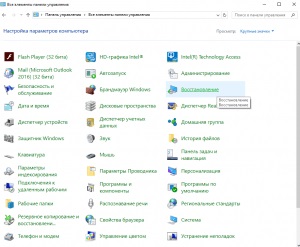
Visszaállítani a Windows 10 számítógép
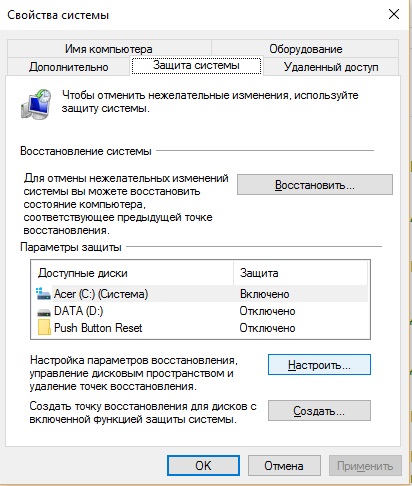
A Windows 10 visszaállítási pontok
Ha egy visszaállítási pontot, van, az előzőekben leírt módszerrel, azaz a beépített Windows rendszer-helyreállító, akkor gyorsan visszatér a korábbi állapot a számítógép, anélkül, hogy elveszítené a fontos fájlokat.
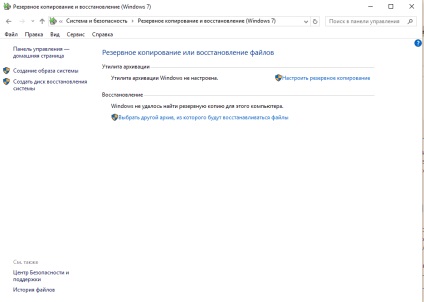
Létrehozása a Windows 10 Recovery fényképek
Visszaállítása laptop a gyári beállításokat
Ha szabványos eszközök nem segítenek, és a lemez vagy USB-eszköz oly módon, hogy visszaállítsa nem, akkor a laptop tulajdonosok kihasználják a „gyorsbillentyűk” futtatja a beépített segédprogram visszaállítani. Egyes modellek ilyen célra még egy külön gomb, például OneKey Recovery a Lenovo, de ez inkább kivétel. Más esetekben, fontos tudni, hogy milyen „gyorsbillentyűk” a laptop, mert a gyártók azt a képességét, hogy más.
„Hot Keys” a gyártók számára a notebook:
Gyári közüzemi visszaállítja a készüléket az eredeti állapotába, mintha most jött a boltban. Ez eltávolítja az összes beállítást, az összes fájl, beleértve a kedvenc fényképek, amelyeket az ilyen esetekben érdemes tárolni a felhő szolgáltatások. Azonban a készülék képes lesz újra dolgozni, és bizonyos esetekben ez a módszer segít felkészülni elemi laptop későbbi viszonteladás vagy átutalással rokonok.